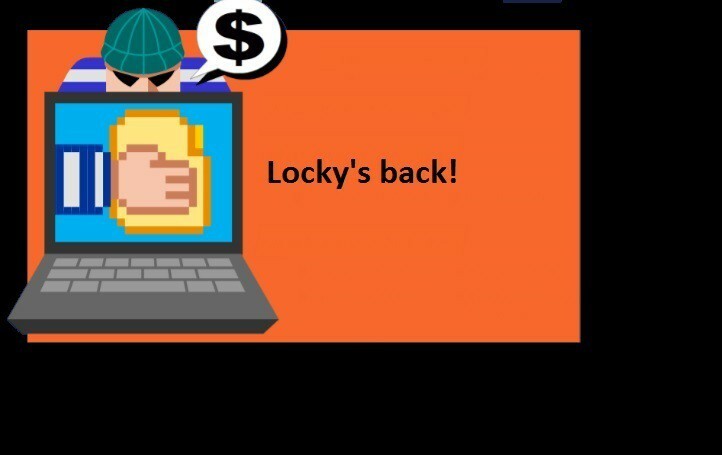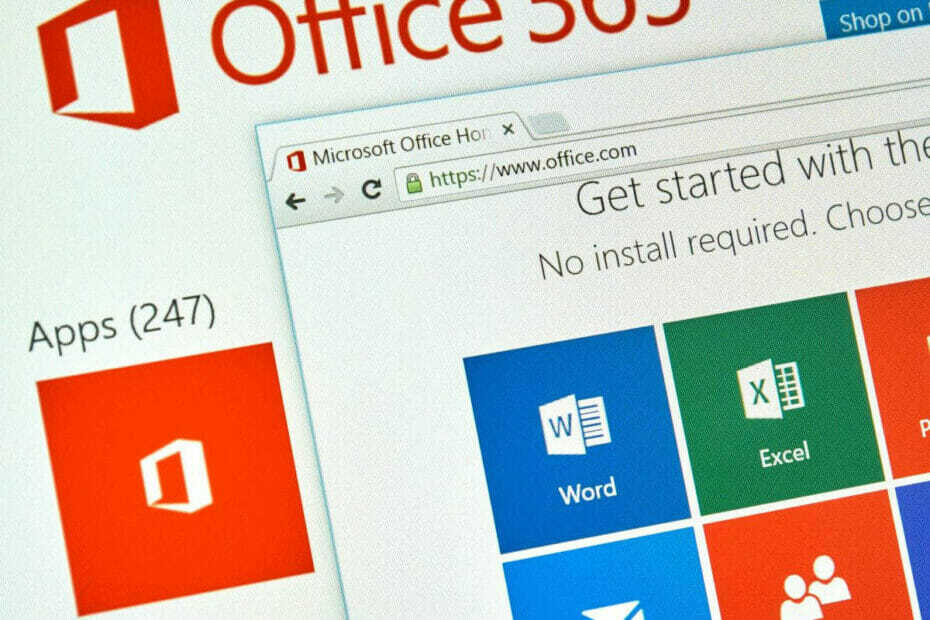- Ak program Windows Defender neodstráni trójske kone, je zrejmé, že neposkytuje najlepšiu ochranu.
- Prejdite na antivírusový softvér tretích strán, ktorý je vybavený na zvládanie nebezpečného škodlivého softvéru.
- Ďalším spôsobom, ako sa trójskeho koňa zbaviť, je spustiť antivírusovú kontrolu pomocou programu Microsoft Safety Scanner.
- Pomôže tiež vykonanie kontroly systému po zavedení systému v núdzovom režime.

- Nulová ochrana pred malvérom
- Intuitívne nastavenie a užívateľské rozhranie
- Podpora viacerých platforiem
- Šifrovanie na bankovej úrovni
- Nízke systémové požiadavky
- Pokročilá ochrana proti malvéru
Antivírusový program musí byť rýchly, efektívny a nákladovo efektívny a tento obsahuje všetky.
Trójske kone sú jedným z najbežnejších typov škodlivého softvéru, ktoré sa na rozdiel od vírusov spoliehajú na to, že ich spustíte vo svojom počítači, pretože sa samy nerozšíria.
Často sa vkradnú do vášho zariadenia, keď navštívite napadnutý alebo škodlivý web maskovaný ako normálny a neškodný súbor, skrytý pred základnou ochranou Firewall.
Tento typ škodlivého softvéru môže používať názov súboru podobný existujúcej skutočnej alebo legitímnej aplikácii, takže si ho môžete nakoniec stiahnuť bez toho, aby ste o tom vedeli, a zvyčajne sa spoja s iným škodlivým softvérom.
Trójske kone okrem iného škodlivého softvéru neprinášajú iba vírusy a červy, ale tiež používajú váš počítač na podvody, zaznamenávajú kľúčové protokoly a online aktivity.
Navyše tiež hackerom zasielajú informácie, ako sú heslá alebo prihlasovacie údaje, aby vám ukradli údaje a zneužili citlivé informácie.
Zatiaľ čo Ochranca systému Windows antivírus je predinštalovaný na vašom počítači so systémom Windows 10, v skutočnosti nespĺňa očakávania používateľov, pokiaľ ide o ochranu vlastného operačného systému.
Trójske kone napredujú rýchlejšie ako aktualizácie programu Defender, ktoré používateľov zvyčajne úplne uväznia, pokiaľ ide o ich úplné odstránenie.
Ak stále premýšľate, ako odstrániť vírus Trojan z počítača pomocou programu Windows Defender, tu je niekoľko riešení, ktoré môžu problém vyriešiť.
Čo môžem urobiť, ak program Windows Defender neodstráni trójske kone?
- Zmeňte antivírus
- Spustite antivírusovú kontrolu pomocou programu Microsoft Safety Scanner
- Vykonajte čisté spustenie
- Zmeňte spustenie služby Windows Defender na automatické
- Vymažte svoj dočasný súbor / medzipamäť
- Spustite úplné skenovanie v núdzovom režime
1. Zmeňte antivírus
Prvá vec, ktorú by ste mali urobiť, keď viete, že program Windows Defender neodstráni hrozbu, je inštalácia iného antivírusu.
Naše odporúčanie v tomto okamihu je nainštalovať antivírusový nástroj tretej strany kvôli ľahkému nastaveniu a rýchlosti rýchlej detekcie.
Softvér využíva najnovšie technológie na zisťovanie nielen najnovšieho škodlivého softvéru známeho v tomto odbore, ale aj vznikajúcich a pokročilých hrozieb, ktoré môžu ohroziť váš systém.
Okrem toho umožňuje ochranu v reálnom čase skenovať všetky vaše aplikácie a programy po spustení a zaistiť tak ich bezpečnosť.
Funkcia Ransomware Protection blokuje všetky typy zneužitia skôr, ako sa dostane šanca na spustenie vo vašom zariadení.
Celkovo ponúka úplnú ochranu pred najpokročilejšími hrozbami a určite detekuje trójske kone vo vašom systéme a eliminuje ich naraz.

ESET Internet Security
Tento antivírusový nástroj vás nikdy neochráni pred akýmkoľvek škodlivým softvérom vrátane škodlivého softvéru, ako sú trójske kone!
2. Spustite antivírusovú kontrolu pomocou programu Microsoft Safety Scanner
Microsoft Safety Scanner je a zadarmo na stiahnutie bezpečnostný nástroj na skenovanie na požiadanie, ktorý pomáha pri odstraňovaní škodlivého softvéru, a funguje aj s existujúcim antivírusovým softvérom.
Jeho platnosť však vyprší 10 dní po stiahnutí. Ak chcete znova spustiť skenovanie s najnovšími definíciami antimalvéru, stiahnite si ho a znovu nainštalujte.
Ak spustíte antivírusovú kontrolu bez preinštalovania programu Microsoft Safety Scanner, program sa odstráni a môžu sa odstrániť aj všetky infikované súbory a priečinky.
3. Vykonajte čisté spustenie
- Prihláste sa ako správca a zadajte msconfig do vyhľadávacieho poľa.
- Vyberte Konfigurácia systému.
- Nájsť Služby tab.

- Vyberte Skryť všetky služby spoločnosti Microsoft box.

- Kliknite Zakázať všetky.
- Ísť do Začiatok tab.

- Kliknite Otvorte Správcu úloh.

- Zavrieť Správca úloh potom kliknite Ok.
- Reštartujte počítač.
4. Zmeňte spustenie služby Windows Defender na automatické
- Kliknite pravým tlačidlom myši Štart a vyberte Bež.
- Typ services.msc a stlačte kláves Enter.
- Kliknite pravým tlačidlom myši Ochranca systému Windows služby.

- Kliknite Vlastnosti.
- Uistiť, že Stav služby beží.

- Uistite sa, že Typ spustenia je Automaticky.

- Kliknite Podať žiadosť potom kliknite Ok a reštartujte počítač.
5. Vymažte svoj dočasný súbor / medzipamäť
- Ísť do Internet Explorer.
- Kliknite Náradie.

- Kliknite Možnosti internetu.

- Vyberte ikonu Všeobecné tab.

- Kliknite Prehladavat historiu.

- Vyberte Odstrániť.

- Zrušte začiarknutie Uchovajte obľúbené webové stránky.

- Odstráňte dočasné súbory, súbory cookie, históriu, heslá atď.
Ak chcete skontrolovať, či boli súbory cookie odstránené, postupujte takto:
- Kliknite Štart a napíš inetcpl.cpl do vyhľadávacieho poľa a stlačte Zadajte.
- V Vlastnosti Internetu dialógové okno, prejdite na Všeobecné tab.
- Kliknite nastavenie pod Prehladavat historiu.

- V Dočasné internetové súbory a história nastavenia, kliknite na Zobraziť súbory otvoríte priečinok, v ktorom sú uložené súbory cookie.

- V otvorenom priečinku stlačte CTRL + A, CTRL + D, potom stlačte kláves Enter až vymazať cookies.
- Východ a reštartujte počítač.
- Skenovať váš počítač používa antivírusový softvér odporúčaný v prvom riešení (alebo je k dispozícii iný antivírusový nástroj).
6. Spustite úplné skenovanie v núdzovom režime
- Kliknite na Štart a vyberte nastavenie.
- Potom kliknite na ikonu Aktualizácia a zabezpečenie.

- Vyberte Obnova z ľavej tably.

- Ísť do Pokročilé spustenie.
- Kliknite na Reštartuj teraz.
- Vyberte Riešenie problémov z vyberte obrazovku možnostía potom kliknite na ikonu Pokročilé nastavenia.

- Ísť do Nastavenia pri spustení a kliknite Reštart.
- Po reštartovaní počítača sa zobrazí zoznam možností.
- Vyberte si 4 aleboF4 naštartovanie počítača v Bezpečnostný mód.
- Spustite úplnú kontrolu pomocou iného antivírusového softvéru.
Spustenie skenovania systému v núdzovom režime je vlastnou metódou ochrany systému a vyrieši mnoho vašich problémov. Keď však máte na starosti trójske kone, možno budete potrebovať niečo lepšie.
Ak hľadáte bezpečnostný nástroj podobný programu Windows Defender, mali by ste sa na to lepšie pozrieť skvelý zoznam najlepších a najlepších antivírusových nástrojov s doživotnou licenciou.
Pomohlo niektoré z týchto riešení opraviť program Windows Defender, ktorý neodstraňuje hrozby trójskych koní? Dajte nám vedieť v sekcii komentárov nižšie.